OA系统指导手册.docx
《OA系统指导手册.docx》由会员分享,可在线阅读,更多相关《OA系统指导手册.docx(59页珍藏版)》请在冰豆网上搜索。
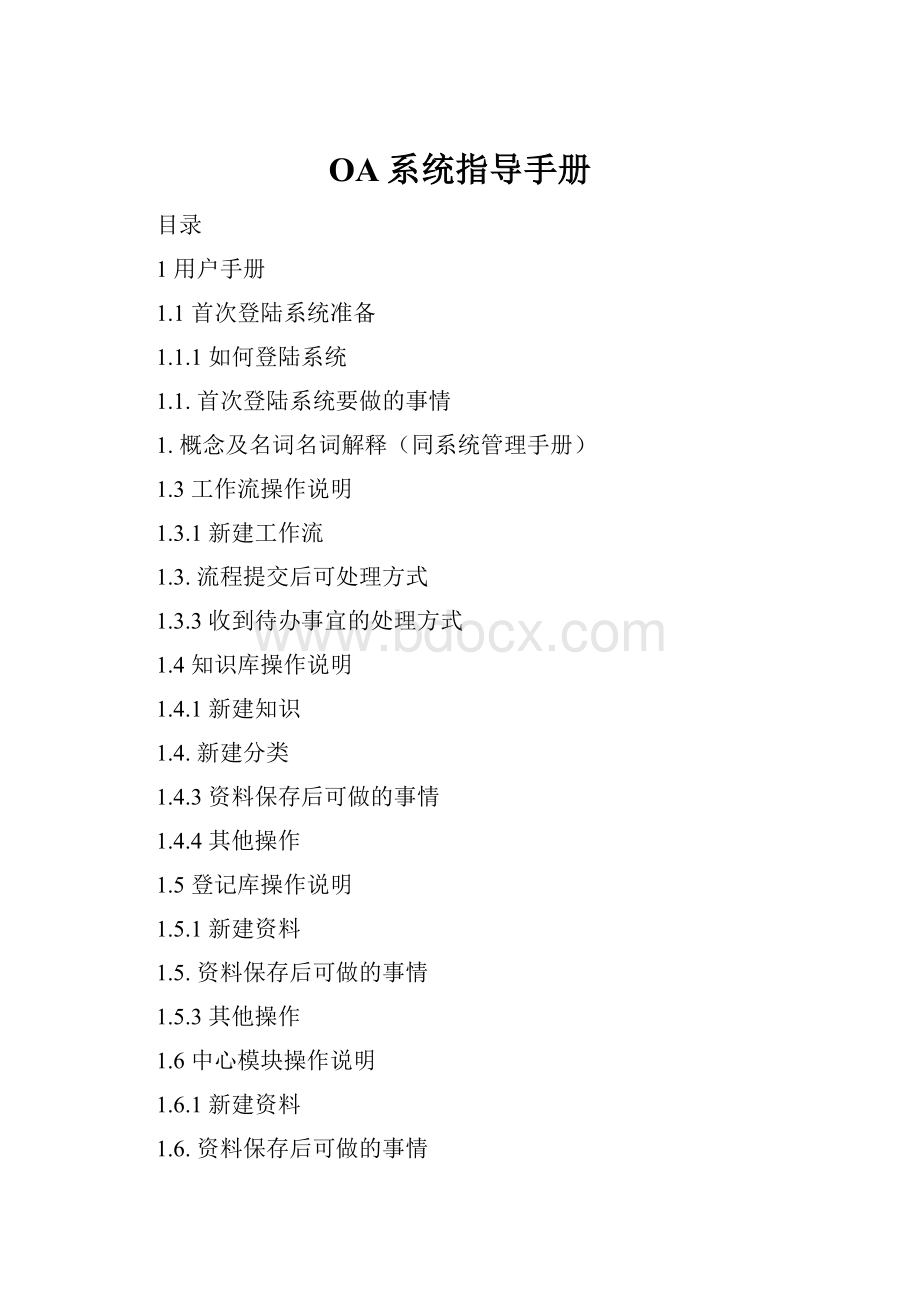
OA系统指导手册
目录
1用户手册
1.1首次登陆系统准备
1.1.1如何登陆系统
1.1.首次登陆系统要做的事情
1.概念及名词名词解释(同系统管理手册)
1.3工作流操作说明
1.3.1新建工作流
1.3.流程提交后可处理方式
1.3.3收到待办事宜的处理方式
1.4知识库操作说明
1.4.1新建知识
1.4.新建分类
1.4.3资料保存后可做的事情
1.4.4其他操作
1.5登记库操作说明
1.5.1新建资料
1.5.资料保存后可做的事情
1.5.3其他操作
1.6中心模块操作说明
1.6.1新建资料
1.6.资料保存后可做的事情
1.6.3其他操作
1.6.4页签
1.7报表操作说明
1.7.1新建报表
1.7.新建报表后可做的事情
1.8五大模块的操作区别和联系
1.9首页操作说明
1.9.1待办
1.9.提醒
1.9.3邮件
1.9.4信息发布栏
1.9.5最新文档
1.9.6最新工作流
1.10个人用户使用OA日常事务概览
1.10.1找人
1.10.找事
1.10.3找资料
1.10.4找邮件
1.11如何使用小秘书快捷办公
1.11.1找人
1.11.看通知信息
1.11.3处理事务
1.11.4看邮件提醒消息
1.11.5记录备忘提醒
1.11.6即时通讯
1.11.7快速起草单据
用户手册
1.1首次登陆系统准备
1.1.1如何登陆系统
直接在IE地址栏输入管理员公布的OA网址,即可链接到登录页面,用户名一般是自己的中文名,默认密码统一为a,除非用户的公司另有规定,请咨询系统管理员。
1.1.2首次登陆系统要做的事情
修改密码
修改个人密码
为了确保个人工作信息的保密性,请在首次登录之后更改自己的密码,更改处如下图
修改密码时,请注意按公司规定的密码规则强度设置,建新密码规则说明,如图:
修改个人信息
修改个人信息
为了确保更好的使用OA系统,在首次登录之后可进行设置密码、工作流权限、常用审批意见等操作,具体如下图所示:
安装蓝晓小秘书
下载小秘书,安装小秘书工具,在此之前,请确定电脑是否有安装微软补丁Microsoft.NETFramework2.0.exe,如果没有安装,小秘书在安装的时候会提示,可以到微软网上进行下载,或者咨询管理员
安装控件
进入登陆页,下载“网页附件控件”软件并安装
1.2概念及名词名词解释(同系统管理手册)
1.3工作流操作说明
1.3.1新建工作流
进入工作流模块,点击“新建”大纲下的流程名进行新建。
表单中带*号的为必填字段,表单填写完整之后提交到下一节点办理。
1.3.2流程提交后可处理方式
查看流程图
点查看流程图,可以动画查看流程的审批过程,绿色代表审批通过,红色代表审批停留的处理步骤
流程收回
当流程发出后,发现流程中填写的内容有问题,续做修改时,可以收回操作,收回操作后,流程待办将从下一步处理人回到本人的待办事宜中,收回操作的时候,必须填写收回的原因,只能收回流程发到下一步的流程,流程已经审批到流程中间,不能再收回
补签与反馈意见
当流程审批中写的内容不够详尽或者由未尽事宜时,不用收回流程修改,可直接补签意见提交即可,提交时,系统会默认把之前流程经过的人员列出来,供快捷选使用,不需到“通讯录选择”中选择
归档、发布
在流程中,可以将需要保存的附件或者正文归档到“公共资料”或者“制度库”里面,填写如下图内容;若是需要将审批的正文或者附件发布到首页上,供人阅览,有权限的人员可以选择“同时发布到首页”选择“是”,就可以选择首页的栏目,确认归档、发布
流程催办
当流程审批发出后,流程停留在某人待办中很久,没有得到答复或者继续审批,点“发送催办”对方将收到一条催办事宜的待办,提醒对方赶快审批办理
如何处理待办
首页中间,“我的待办”中是当前需要处理的事务,点加进去,填写办理意见,即可审批处理待办事宜,审批提交后,待办就会取消
如何跟踪待办
在首页中,待办框,鼠标浮动到切换,可切换到我起草的流程未结束的,或者我经手的未结束流程,进去,可跟踪查看流程办理情况
1.3.3收到待办事宜的处理方式
给下一步办理
直接提交给下一步人员办理
驳回上一步操作
在流程流转中,若流程中有未尽事宜说明或者错误,用于退回上一步操作人员修改,重新审批
驳回起草人
若起草人(申请人)流程事宜有错误、遗漏之处、或者审批不通过,可将流程直接退回起草人修改或者退回起草人作废流程
作废流程
流程审批不通过或者流程无效时候,作废流程
结束流程
流程审批过程结束后,流程整闭环结束,将流程结束掉,不再有待办事宜,标识事情办理结束
转给其他人办理
当待办事宜需要转发(授权)给其他人员办理时,可将流程转于其他用户,转发给他人办理时不会改变流程节点属性
转发邮件
当流程中事宜需要对外部联系沟通,可将流程中正文和附件内容转为邮件,快速形成邮件,发给相关人员
流程转发其他流程
可以以办理的流程为基础,流程转发其他流程,系统会将流程中的正文和附件转到其他流程,继续流转;在转发过程中,未参与前面流程的人员看不到流程的流转审批过程,多用于流程的审批意见保密或者流程与流程的衔接操作
补签与反馈意见
主要用于对流程未尽事宜补充意见,或者细节追问
归档、发布
把流程中有价值的附件或者正文内容归档沉淀到文档库里,实现流程到文档的转化、互通
1.4知识库操作说明
1.4.1新建知识
新建
打开文档库模块,新建,填写标题、选择分类,正文内容填写,标题和分类都是以后查找文档的重要切入点
对知识进行授权
为了提高文档的安全性,可对文档每一份文档进行授权,系统默认文档只能由自己本人阅读和编辑,若希望文档授权其他用户就能立即分享,可发提醒消息给用户,设置完成,保存文档即可。
1.4.2新建分类
新建
打开文档库模块,点击新建分类,填写分类名称,并设置此分类的查阅和管理权限,分类及分类的权限对以后新建知识库选择分类时关键性条件。
对分类进行授权
为了提高分类的安全性,可对每一个分类授权,系统默认分类只能由自己本人阅读和编辑,若想授权其他用户查阅、改或下载此分类下的知识库,可进行分类初始值的修改。
注意,此功能只对修改分类权限之后新建的文档才有效。
1.4.3资料保存后可做的事情
修改
有文档修改权限的人员可直接对文档进行修改,修改的文档不涉及版本的更新
直接新建
在文档上就快捷新建另外一份新的知识文档,不需要再进模块中新建
新建并复制
以现有的知识文档为基础,新建一份文档,新建的文档会复制旧的文档,复制后做修改就快速成为一份新的知识文档
转库
如果知识文档的存放地有错误,需要转移到其他的知识库时,可以通过转库的方式实现,转库以后,当前库里面的就不会再有这份知识文档,知识将被转移到其他的库里面,此功能只有模块管理员有操作权限。
更新版本
无需审批
更新版本不需要经过审批旧更新,区别于修改,修改是不更新版本的,无需审批修改,版本是会变更的
审批
版本更新需要通过流程审批评审后才能定下来新的版本
点评
可设置是否能对模块的文档进行点评的功能,收集意见,方便改版
分享
当需要把某一文档给到没有阅读权限的用户,而有不希望用户看到模块的或者分类的所有文档时,可以将文档分享给需要的用户,不会影响整个模块的其他文档的权限
发布到首页
拥有首页栏目管理权限的用户,可将文档发布到首页栏目,供大家阅览
转发为邮件
用于通过文档快速起草邮件,系统会将文档标题带入邮件标题,正文和附件也将带入邮件正文和附件,填写收件人地址即可发送邮件
1.4.4其他操作
从excel导入
打开文档库模块,点击“操作”并选择“从excel导入”,从excel导入,可以一次性导入一批文档,避免了一个文档一个文档输入的麻烦。
导出到excel
打开文档库模块,选择需要导出的文档,点击“操作”并选择“导出到excel”,可导出所选择的记录,也可导出所有记录,导出的范围可以选择当前页面的列内容,即视图上的字段,也可以选择表单的所有字段。
注意:
此功能只有模块管理管理员才有权限进行操作。
借阅
当没有权限阅读时,可以进行“借阅”的操作,打开文档库模块,点击“操作”并选择“借阅”,进入"借阅"界面后,可先进行查询,查询完毕选择自己需要“借阅”的文件,并选择相应的借阅流程即可。
修改字段
模块管理员和具有所有文档修改权限的人,可以进行所有文档“修改字段”的操作。
普通用户可以修改自己录入的所有文档的字段。
修改字段,是指修改当前已选择的文档里的字段。
打开文档库模块,选择需要修改字段的文档,点击“操作”并选择“修改字段”
选择“要修改的字段”,并“设置为新值”,确定即可。
删除
当文档录入错误或文件失效可删除文档。
打开文档库模块,选择需要删除的文档,点击“操作”并选择“删除”,文档删除后不能恢复,点击“确定”即可删除所选文档。
1.5登记库操作说明
1.5.1新建资料
新建
打开文档库模块,新建,填写标题、选择分类,正文内容填写,标题和分类都是以后查找文档的重要切入点
对资料进行授权
为了提高文档的安全性,可对文档每一份文档进行授权,系统默认文档只能由自己本人阅读和编辑,若希望文档授权其他用户就能立即分享,可发提醒消息给用户,设置完成,保存文档即可。
1.5.2资料保存后可做的事情
修改
有文档修改权限的人员可直接对文档进行修改,修改的文档不涉及版本的更新
直接新建
在文档上就快捷新建另外一份新的知识文档,不需要再进模块中新建
新建并复制
以现有的知识文档为基础,新建一份文档,新建的文档会复制旧的文档,复制后做修改就快速成为一份新的知识文档
转库
如果知识文档的存放地有错误,需要转移到其他的知识库时,可以通过转库的方式实现,转库以后,当前库里面的就不会再有这份知识文档,知识将被转移到其他的库里面,此功能只有模块管理员有操作权限。
更新版本
无需审批
更新版本不需要经过审批旧更新,区别于修改,修改是不更新版本的,无需审批修改,版本是会变更的
审批
版本更新需要通过流程审批评审后才能定下来新的版本
点评
可设置是否能对模块的文档进行点评的功能,收集意见,方便改版
分享
当需要把某一文档给到没有阅读权限的用户,而有不希望用户看到模块的或者分类的所有文档时,可以将文档分享给需要的用户,不会影响整个模块的其他文档的权限
发布到首页
拥有首页栏目管理权限的用户,可将文档发布到首页栏目,供大家阅览
转发为邮件
用于通过文档快速起草邮件,系统会将文档标题带入邮件标题,正文和附件也将带入邮件正文和附件,填写收件人地址即可发送邮件
1.5.3其他操作
从excel导入
打开文档库模块,点击“操作”并选择“从excel导入”,从excel导入,可以一次性导入一批文档,避免了一个文档一个文档输入的麻烦。
导出到excel
打开文档库模块,选择需要导出的文档,点击“操作”并选择“导出到excel”,可导出所选择的记录,也可导出所有记录,导出的范围可以选择当前页面的列内容,即视图上的字段,也可以选择表单的所有字段。
注意:
此功能只有模块管理管理员才有权限进行操作。
借阅
当没有权限阅读时,可以进行“借阅”的操作,打开文档库模块,点击“操作”并选择“借阅”,进入"借阅"界面后,可先进行查询,查询完毕选择自己需要“借阅”的文件,并选择相应的借阅流程即可。
修改字段
模块管理员和具有所有文档修改权限的人,可以进行所有文档“修改字段”的操作。
普通用户可以修改自己录入的所有文档的字段。
修改字段,是指修改当前已选择的文档里的字段。
打开文档库模块,选择需要修改字段的文档,点击“操作”并选择“修改字段”
选择“要修改的字段”,并“设置为新值”,确定即可。
删除
当文档录入错误或文件失效可删除文档。
打开文档库模块,选择需要删除的文档,点击“操作”并选择“删除”,文档删除后不能恢复,点击“确定”即可删除所选文档。
1.6中心模块操作说明
1.6.1新建资料
新建
打开文档库模块,新建,填写标题、选择分类,正文内容填写,标题和分类都是以后查找文档的重要切入点
对资料进行授权
为了提高文档的安全性,可对文档每一份文档进行授权,系统默认文档只能由自己本人阅读和编辑,若希望文档授权其他用户就能立即分享,可发提醒消息给用户,设置完成,保存文档即可。
1.6.2资料保存后可做的事情
修改
有文档修改权限的人员可直接对文档进行修改,修改的文档不涉及版本的更新
直接新建
在文档上就快捷新建另外一份新的知识文档,不需要再进模块中新建
新建并复制
以现有的知识文档为基础,新建一份文档,新建的文档会复制旧的文档,复制后做修改就快速成为一份新的知识文档
转库
如果知识文档的存放地有错误,需要转移到其他的知识库时,可以通过转库的方式实现,转库以后,当前库里面的就不会再有这份知识文档,知识将被转移到其他的库里面,此功能只有模块管理员有操作权限。
更新版本
点评
可设置是否能对模块的文档进行点评的功能,收集意见,方便改版
分享
当需要把某一文档给到没有阅读权限的用户,而有不希望用户看到模块的或者分类的所有文档时,可以将文档分享给需要的用户,不会影响整个模块的其他文档的权限
发布到首页
拥有首页栏目管理权限的用户,可将文档发布到首页栏目,供大家阅览
转发为邮件
用于通过文档快速起草邮件,系统会将文档标题带入邮件标题,正文和附件也将带入邮件正文和附件,填写收件人地址即可发送邮件
1.6.3其他操作
从excel导入
打开文档库模块,点击“操作”并选择“从excel导入”,从excel导入,可以一次性导入一批文档,避免了一个文档一个文档输入的麻烦。
导出到excel
打开文档库模块,选择需要导出的文档,点击“操作”并选择“导出到excel”,可导出所选择的记录,也可导出所有记录,导出的范围可以选择当前页面的列内容,即视图上的字段,也可以选择表单的所有字段。
注意:
此功能只有模块管理管理员才有权限进行操作。
借阅
当没有权限阅读时,可以进行“借阅”的操作,打开文档库模块,点击“操作”并选择“借阅”,进入"借阅"界面后,可先进行查询,查询完毕选择自己需要“借阅”的文件,并选择相应的借阅流程即可。
修改字段
模块管理员和具有所有文档修改权限的人,可以进行所有文档“修改字段”的操作。
普通用户可以修改自己录入的所有文档的字段。
修改字段,是指修改当前已选择的文档里的字段。
打开文档库模块,选择需要修改字段的文档,点击“操作”并选择“修改字段”
选择“要修改的字段”,并“设置为新值”,确定即可。
删除
当文档录入错误或文件失效可删除文档。
打开文档库模块,选择需要删除的文档,点击“操作”并选择“删除”,文档删除后不能恢复,点击“确定”即可删除所选文档。
1.6.4页签
新建
新建一份文档,保存之后再查看有多个页签的即是中心模块。
打开中心模块,选择相应的页签,即可进行页签文档的新新建操作。
页签文档都是与中心文档相关联的。
其他操作
导出到excel
打开中心库模块的的相关页签,选择需要导出的文档,点击“操作”并选择“导出到excel”,可导出所选择的记录,也可导出所有记录,导出的范围可以选择当前页面的列内容,即视图上的字段,也可以选择表单的所有字段。
注意:
此功能只有模块管理管理员才有权限进行操作。
修改字段
模块管理员和具有所有文档修改权限的人,可以进行所有文档“修改字段”的操作。
普通用户可以修改自己录入的所有文档的字段。
修改字段,是指修改当前已选择的文档里的字段。
打开中心库模块的的相关页签,选择需要修改字段的文档,点击“操作”并选择“修改字段”
选择“要修改的字段”,并“设置为新值”,确定即可。
删除
当文档录入错误或文件失效可删除文档。
打开中心库模块的的相关页签,选择需要删除的文档,点击“操作”并选择“删除”,文档删除后不能恢复,点击“确定”即可删除所选文档。
1.7报表操作说明
1.7.1新建报表
新建报表
打开中心库模块,点击“新建报表”,先确认“数据源”,再定义报表:
输入“报表名称”并确认“报表种类”,分别选择“输出列(即生成的报表的显示列)”“分类字段(即按不同维查看报表的字段)”“合计字段(即统计字段,只能统计数字类型的字段)”,并进行查询条件设置。
对报表进行授权
为了提高报表的安全性,报表设置完成后,可以对报表进行权限控制,系统默认报表只能由报表创建者阅读和编辑,若希望报表授权其他用户统计及查阅,可进行“可阅读配置的人员”的设置。
若希望其他用户可修改报表的配置,可进行“可修改文档的人员”的设置。
1.7.2新建报表后可做的事情
浏览
进入报表模块,即可从界面上浏览所有报表。
查找
进入报表模块,输入要查找的报表名,即可查找到与报表名相关的报表。
修改
当统计报表配置错误时可修改统计报表。
进入报表模块之后,点击并打开需要修改的报表,点击“修改”,并修改相关选项即可。
此功能只有模块管理员或系统管理员有权限进行操作。
删除
当统计报表配置错误时可删除统计报表。
打开统计模块,选择需要删除的报表,点击“操作”并选择“删除”,报表删除后不能恢复,点击“确定”即可删除所选文档。
此功能只有模块管理员或系统管理员有权限进行操作。
1.8五大模块的操作区别和联系
模块名称
定义
相同点
不同点
工作流
用于创建工作中的审批类业务,流程会按照定义好流程步骤和方向流转
无
知识库
用于创建工作中的审批类业务,流程会按照定义好流程步骤和方向流转
所有新建及新建后的其他操作
有分类
资料登记库
用于日常表格中的登记性事务,比如证照信息登记、快递登记等,登记单没有分类
所有新建及新建后的其他操作
没有分类
中心模块
用于构建以一个主业务关键字为中心的小型业务系统,例如以车辆为中心,管理车辆的使用情况
所有新建及新建后的其他操作
有页签
报表中心
用于在一个模块中配置和生成多个模块的数据报表
无
1.9首页操作说明
1.9.1待办
登陆系统,进入系统首页界面,查看所有待办,点击“刷新”,显示最新最全待办,
点击“切换”,切换到不同维度查看待办。
点击“more”,查看更多待办。
打开“待办”之后,可以进行流程的提交等操作。
操作后完成后,待办不会再显示。
1.9.2提醒
登陆系统,进入系统首页界面,查看所有提醒,提醒即内部知会信息。
点击“刷新”,显示最新最全的提醒。
点击“more”,查看更多的提醒信息
点开提醒信息后,可以进行工作流的补签意见操作。
1.9.3邮件
登陆系统,进入系统首页界面,查看所有邮件,邮包括内部邮件、外部邮件及知会信息。
点击“刷新”,显示最新最全的邮件。
点击“more”,进入邮箱,查看更多的邮件
点开邮件之后,可对邮件进行回复等操作。
1.9.4信息发布栏
登陆系统,进入系统首页界面,查看所有信息发布栏,信息发布栏的名称和个数由管理员进行配置,配置完成后会在发布栏上显示栏目的负责人,只有栏目负责人有权限发布相关信息至相关栏目。
点击“more”,查看更多的栏目内容。
打开栏目内容之后,可对相关信息进行点评等操作。
1.9.5最新文档
最新文档为系统最近保存的文档
登陆系统,进入系统首页界面,查看最新文档栏目,点击查看文档信息。
点击“more”,查看更多的文档信息。
打开文档内容之后,可对文档进行“保存后可做的事情”的操作。
具体见文档库操作说明。
1.9.6最新工作流
登陆系统,进入系统首页界面,查看最新工作流,即可看见用户参与的流程。
并可以从界面上看到,流程是由谁提交至谁。
点开相关工作流,即可进行工作流的相关操作。
具体见工作流操作说明。
点击“more”,查看更多的栏目内容。
打开栏目内容之后,可对相关信息进行点评等操作。
1.10个人用户使用OA日常事务概览
1.10.1找人
找单个人员相关信息
人员信息
人员信息
岗位和权限
点查看岗位和权限
人事档案
进入查看人事档案
个人行为记录
查看个人行为记录
设置常用选项
设置密码、常用审批、流程代办等常用选项
找单个人所在部门相关信息
人员部门信息
人员部门信息
部门参与的流程
部门参与的流程
找个人所属的岗位相关信息
岗位成员信息
岗位成员信息
岗位参与的流程
岗位参与的流程
1.10.2找事
我发起的要别人协作的事
我主动发起的要做的事情,通过菜单中的模块新建
找别人需要我做的事
待办处理事宜
找我以前发起的事跟进
我发起的事情没有办完,需要进行跟进
找我以前办过的事情看进展
我协助别人做过的事情,进行跟进
1.10.3找资料
精确找
对于明确知道存放地方的资料,直接到对应的知识文档库里面去找
模糊找
对于不内容比较模糊的,不记得具体位置,采取模糊查找的方式搜索
1.10.4找邮件
进入邮箱,按不同的搜索条件查找邮件
1.11如何使用小秘书快捷办公
蓝晓小秘书是一个开机即自动运行的客户端小软件,它将OA系统中大部份最常用的功能从网页上集成到一个小窗口中,让OA用户能够方便的快捷的使用这些功能,避免了用户频繁的从网页登录系统带来的麻烦,此外,小秘书的高频度的事件提醒功能解决了很多人不经常主动登录OA系统处理待办的问题,达到事找人的目的,而不是人找事。
1.11.1找人
通过小秘书查找人员,并可看见同事是否在线,快速联系沟通
1.11.2看通知信息
通过小秘书查看公司通知信息
1.11.3处理事务
处理待办事宜
1.11.4看邮件提醒消息
在小秘书上直接处理邮件
1.11.5记录备忘提醒
记录备忘,设置只备忘提醒
1.11.6即时通讯
小秘书即时沟通聊天
1.11.7快速起草单据
通过小秘书快速起草工作流、知识文档库